パソコンが起動しない原因と対処方法
更新日: 2025年7月23日 著者: 前野 哲宏
パソコンは突然起動しなくなったり、再起動を繰り返すなど予備的が頻発するようになってから電源がつかなくなったりします。ここでは、パソコンが起動しなくなった場合の簡単にできる対処方法をご紹介します。
メーカーにパソコンを修理に出せばいいじゃないかと思われますが、メーカーで修理・交換すると簡単なものでも2万円くらいは修理費用がかかってしまいます。なるべく費用を掛かけずに直せるといいですよね。
1.パソコンが起動しない時の症状と原因
1.1. 主要なパーツやパソコンの電源部分の故障
- 電源がオンになりません
- 電源ランプが点灯しません
- 電源ランプが点灯した後すぐ消えます
パソコンは重要な部分が故障すると、故障した家電製品と同じように全く反応を示さなくなります。ただし電源部分が原因の場合もあります。例えば、デスクトップパソコンであれば、パーツを追加・外付け製品を接続するとパソコンに供給している電力が足りなくなって、起動しなくなる場合があります。ノートパソコンであればACアダプターの故障(断線・腐食など)で電源がついたりつかなかったりする場合があります。
1.2. メモリーやハードディスクの故障
- 電源をオンにした直後に、パソコンから警告音がします
- 白い英数文字で、パソコンの仕様などが表示された画面が表示されたまま停止します
- 画面にロゴが表示されません
- ロゴ表示後に画面が真っ黒になります
- 画面にロゴが表示されたままで停止します
パソコンは電源がつくけれども、windowsの画面は出てこない場合があります。この場合、最近のパソコンは自己診断を行い、警告メッセージ表示しますので、そのメッセージをよく見て判断しましょう。例えば、ハードディスクの故障であれば「システムがドライブの S.M.A.R.T. エラーを報告しました」と表示されます。
また音で判断できる場合があります。メモリーの故障であれば、起動時にピーピーと警告音がなって知らせてくれます。振動でメモリーが外れている場合があります。
1.3. パソコンのソフトウェアの問題
- 使用中に電源がオフになります(バッテリ起動)
- 使用中に電源がオフになります(電源コンセント利用時)
- 起動後、勝手に再起動してしまいます
- 電源がオフにできません
パソコンのソフトウェアが原因の可能性があります。Windowsの「電源の管理」や「システム休止状態」の設定、特定のソフトウェア(ウイルス・デバイスドライバ(周辺機器を動作させるためのファイル))が悪さをしています。
パソコン本体の故障としては、熱暴走が考えられます。パソコンの温度が高くなると、動作に異常をきたし、電源が切れる、再起動する、エラーが頻発する、といった症状が発生します。
2.パソコンが起動しない場合の対処方法
2.1. メモリーやハードディスクを抜き差ししてみる
メモリーが振動で取れていた、ACアダプターとコンセントの間の線が緩くなっている、パソコンが起動しないあるあるの一つです。パソコンの裏側から簡単にアクセスできる部品は一度確認してみましょう。
2.2. 部品を交換する
パソコンのメイン部品はCPU,メモリー、ハードディスクです。メモリー、ハードディスクは簡単に交換できます。パソコンが全く動かない場合は、電源ユニットやACアダプターが壊れていた、バッテリが充電できなくなっているなど電源系の部品を交換することで直ることがあります。
2.3. パソコンの設定を初期化する
全く電源がつかない場合は、どうしようもありませんが、特定の状況でおきるのであれば、取扱説明書に従って、パソコンを初期化してみましょう。
パソコン無料廃棄キャンペーン中!!

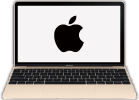

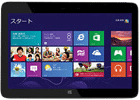


メーカー、年式、型番、動作不良の有無は問いません。
データは確実に消去を行なっておりますので、ご安心下さい。
詳しくはパソコン廃棄.comを参照ください。